WPF 自定义标题栏
在做客户端应用程序时,往往觉得Windows自带的标题栏没有样式,不太好看,下面分享自自定义的一个Windows工具
效果图: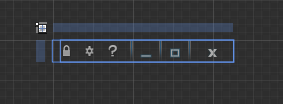
<Style x:Key="Buttonclock" TargetType="{x:Type Button}">
<Setter Property="Template">
<Setter.Value>
<ControlTemplate TargetType="{x:Type Button}">
<Grid Width="">
<Border BorderThickness=""/>
<ContentPresenter x:Name="contentPresenter" HorizontalAlignment="{TemplateBinding HorizontalContentAlignment}" RecognizesAccessKey="True" SnapsToDevicePixels="{TemplateBinding SnapsToDevicePixels}" VerticalAlignment="{TemplateBinding VerticalContentAlignment}" Opacity="0.7"/>
</Grid>
<ControlTemplate.Triggers>
<Trigger Property="IsFocused" Value="True"/>
<Trigger Property="IsDefaulted" Value="True"/>
<Trigger Property="IsMouseOver" Value="True">
<Setter Property="Opacity" TargetName="contentPresenter" Value=""/>
</Trigger>
<Trigger Property="IsMouseOver" Value="False">
<Setter Property="Opacity" TargetName="contentPresenter" Value="0.7"/>
</Trigger>
<Trigger Property="IsPressed" Value="True">
<Setter Property="Opacity" TargetName="contentPresenter" Value=""/>
</Trigger>
<Trigger Property="IsEnabled" Value="False"/>
</ControlTemplate.Triggers>
</ControlTemplate>
</Setter.Value>
</Setter>
</Style>
<Style x:Key="Buttonmini_minwindow" TargetType="{x:Type Button}">
<Setter Property="Template">
<Setter.Value>
<ControlTemplate TargetType="{x:Type Button}">
<ControlTemplate.Resources>
<Storyboard x:Key="Sbmini1">
<ObjectAnimationUsingKeyFrames Storyboard.TargetProperty="(UIElement.Visibility)" Storyboard.TargetName="rectangle">
<DiscreteObjectKeyFrame KeyTime="" Value="{x:Static Visibility.Visible}"/>
</ObjectAnimationUsingKeyFrames>
<DoubleAnimationUsingKeyFrames Storyboard.TargetProperty="(UIElement.Opacity)" Storyboard.TargetName="rectangle">
<EasingDoubleKeyFrame KeyTime="" Value=""/>
<EasingDoubleKeyFrame KeyTime="0:0:0.2" Value=""/>
</DoubleAnimationUsingKeyFrames>
<DoubleAnimationUsingKeyFrames Storyboard.TargetProperty="(UIElement.Opacity)" Storyboard.TargetName="contentPresenter">
<EasingDoubleKeyFrame KeyTime="" Value="0.6"/>
<EasingDoubleKeyFrame KeyTime="0:0:0.2" Value=""/>
</DoubleAnimationUsingKeyFrames>
</Storyboard>
<Storyboard x:Key="Sbmini2">
<ObjectAnimationUsingKeyFrames Storyboard.TargetProperty="(UIElement.Visibility)" Storyboard.TargetName="rectangle">
<DiscreteObjectKeyFrame KeyTime="0:0:0.2" Value="{x:Static Visibility.Visible}"/>
</ObjectAnimationUsingKeyFrames>
<DoubleAnimationUsingKeyFrames Storyboard.TargetProperty="(UIElement.Opacity)" Storyboard.TargetName="rectangle">
<SplineDoubleKeyFrame KeyTime="" Value=""/>
<SplineDoubleKeyFrame KeyTime="0:0:0.2" Value=""/>
</DoubleAnimationUsingKeyFrames>
<DoubleAnimationUsingKeyFrames Storyboard.TargetProperty="(UIElement.Opacity)" Storyboard.TargetName="contentPresenter">
<SplineDoubleKeyFrame KeyTime="" Value=""/>
<SplineDoubleKeyFrame KeyTime="0:0:0.2" Value="0.6"/>
</DoubleAnimationUsingKeyFrames>
</Storyboard>
</ControlTemplate.Resources>
<Grid>
<Rectangle x:Name="rectangle" RadiusX="" Stroke="{x:Null}" Height="" Width="" Visibility="Hidden">
<Rectangle.Fill>
<LinearGradientBrush EndPoint="0.5,1" StartPoint="0.5,0">
<GradientStop Color="#003099E2" Offset=""/>
<GradientStop Color="#67FDFDFD" Offset="0.072"/>
</LinearGradientBrush>
</Rectangle.Fill>
</Rectangle>
<ContentPresenter x:Name="contentPresenter" HorizontalAlignment="{TemplateBinding HorizontalContentAlignment}" RecognizesAccessKey="True" SnapsToDevicePixels="{TemplateBinding SnapsToDevicePixels}" VerticalAlignment="{TemplateBinding VerticalContentAlignment}" Opacity="0.6"/>
<Border BorderBrush="Black" BorderThickness="" Opacity="">
<Border.Background>
<RadialGradientBrush>
<GradientStop Color="#00000000" Offset=""/>
<GradientStop Color="White" Offset=""/>
</RadialGradientBrush>
</Border.Background>
</Border>
</Grid>
<ControlTemplate.Triggers>
<Trigger Property="IsDefaulted" Value="True"/>
<Trigger Property="IsMouseOver" Value="True">
<Trigger.ExitActions>
<BeginStoryboard x:Name="Sbmini2_BeginStoryboard" Storyboard="{StaticResource Sbmini2}"/>
</Trigger.ExitActions>
<Trigger.EnterActions>
<BeginStoryboard Storyboard="{StaticResource Sbmini1}"/>
</Trigger.EnterActions>
</Trigger>
<Trigger Property="IsMouseOver" Value="False"/>
<Trigger Property="IsPressed" Value="True">
<Setter Property="Margin" TargetName="contentPresenter" Value=""/>
<Setter Property="Visibility" TargetName="rectangle" Value="Visible"/>
<Setter Property="Fill" TargetName="rectangle">
<Setter.Value>
<LinearGradientBrush EndPoint="0.5,1" StartPoint="0.5,0">
<GradientStop Color="#003099E2" Offset=""/>
<GradientStop Color="#671F1F1F" Offset="0.072"/>
</LinearGradientBrush>
</Setter.Value>
</Setter>
</Trigger>
<Trigger Property="IsEnabled" Value="False"/>
</ControlTemplate.Triggers>
</ControlTemplate>
</Setter.Value>
</Setter>
</Style>
<Style x:Key="Buttonclose_mainwidow" TargetType="{x:Type Button}">
<Setter Property="Template">
<Setter.Value>
<ControlTemplate TargetType="{x:Type Button}">
<ControlTemplate.Resources>
<Storyboard x:Key="sbstory1">
<DoubleAnimationUsingKeyFrames Storyboard.TargetProperty="(UIElement.Opacity)" Storyboard.TargetName="rectangle">
<EasingDoubleKeyFrame KeyTime="" Value=""/>
<EasingDoubleKeyFrame KeyTime="0:0:0.2" Value=""/>
</DoubleAnimationUsingKeyFrames>
<DoubleAnimationUsingKeyFrames Storyboard.TargetProperty="(UIElement.Opacity)" Storyboard.TargetName="image">
<EasingDoubleKeyFrame KeyTime="" Value="0.6"/>
<EasingDoubleKeyFrame KeyTime="0:0:0.2" Value=""/>
</DoubleAnimationUsingKeyFrames>
</Storyboard>
<Storyboard x:Key="sbstory2">
<DoubleAnimationUsingKeyFrames Storyboard.TargetProperty="(UIElement.Opacity)" Storyboard.TargetName="image">
<EasingDoubleKeyFrame KeyTime="" Value=""/>
<EasingDoubleKeyFrame KeyTime="0:0:0.2" Value="0.6"/>
</DoubleAnimationUsingKeyFrames>
<DoubleAnimationUsingKeyFrames Storyboard.TargetProperty="(UIElement.Opacity)" Storyboard.TargetName="rectangle">
<EasingDoubleKeyFrame KeyTime="" Value=""/>
<EasingDoubleKeyFrame KeyTime="0:0:0.2" Value=""/>
</DoubleAnimationUsingKeyFrames>
</Storyboard>
</ControlTemplate.Resources>
<Grid>
<Rectangle x:Name="rectangle" Margin="-12.167,0,0,-9.167" RadiusY="5.5" RadiusX="" Stroke="#FF379FE6" StrokeThickness="" Width="Auto" Clip="M12.167,0 L54.167,0 L54.167,20 L12.167,20 z" Opacity="">
<Rectangle.Fill>
<LinearGradientBrush EndPoint="0.5,1" StartPoint="0.5,0">
<GradientStop Color="#99D91A1D" Offset="0.396"/>
<GradientStop Color="#00D91A1D" Offset="0.726"/>
<GradientStop Color="#7FFE5B5E"/>
<GradientStop Color="#BFD6070B" Offset="0.104"/>
</LinearGradientBrush>
</Rectangle.Fill>
</Rectangle>
<Image Source="/PermissionsDemo;component/image/csmmainwidow_Images/icons92.png" Stretch="None" Height="" Width="" Margin="0,0,0,-3" Opacity="" Visibility="Hidden"/>
<ContentPresenter HorizontalAlignment="{TemplateBinding HorizontalContentAlignment}" RecognizesAccessKey="True" SnapsToDevicePixels="{TemplateBinding SnapsToDevicePixels}" VerticalAlignment="{TemplateBinding VerticalContentAlignment}" Content="" />
<Image x:Name="image" Margin="0,0,0,-3" Source="/PermissionsDemo;component/image/csmmainwidow_Images/icons85.png" Stretch="None" Width="" Height="" Visibility="Visible" Opacity="0.6"/>
</Grid>
<ControlTemplate.Triggers>
<Trigger Property="IsFocused" Value="True"/>
<Trigger Property="IsDefaulted" Value="True"/>
<Trigger Property="IsMouseOver" Value="True">
<Trigger.ExitActions>
<BeginStoryboard x:Name="sbstory2_BeginStoryboard" Storyboard="{StaticResource sbstory2}"/>
</Trigger.ExitActions>
<Trigger.EnterActions>
<BeginStoryboard Storyboard="{StaticResource sbstory1}"/>
</Trigger.EnterActions>
</Trigger>
<Trigger Property="IsMouseOver" Value="False"/>
<Trigger Property="IsPressed" Value="True">
<Setter Property="Opacity" TargetName="rectangle" Value="0.8"/>
<Setter Property="Margin" TargetName="image" Value="1,0,0,-4"/>
</Trigger>
<Trigger Property="IsEnabled" Value="False"/>
</ControlTemplate.Triggers>
</ControlTemplate>
</Setter.Value>
</Setter>
</Style>
<Grid x:Name="LayoutRoot" Width="" Height="">
<DockPanel LastChildFill="False" HorizontalAlignment="Right" Height="">
<Button Style="{StaticResource Buttonclock}">
<Image Source="/PermissionsDemo;component/image/csmmainwidow_Images/icons96.png" Stretch="Fill" Width="" Height="" RenderOptions.BitmapScalingMode="NearestNeighbor" />
</Button>
<Button Style="{StaticResource Buttonclock}" Margin="12,0,0,0">
<Image Source="/PermissionsDemo;component/image/csmmainwidow_Images/icons95.png" Stretch="Fill" Width="" Height="" RenderOptions.BitmapScalingMode="NearestNeighbor" />
</Button>
<Button Style="{StaticResource Buttonclock}" Margin="12,0">
<Image Height="" Source="/PermissionsDemo;component/image/csmmainwidow_Images/question.png" Stretch="Fill" Width="" RenderOptions.BitmapScalingMode="NearestNeighbor" />
</Button>
<Border BorderBrush="#66FFFFFF" BorderThickness="1,0" Width="">
<Border.OpacityMask>
<LinearGradientBrush EndPoint="0.5,1" StartPoint="0.5,0">
<GradientStop Color="#99000000" Offset="0.323"/>
<GradientStop Offset=""/>
</LinearGradientBrush>
</Border.OpacityMask>
<Border.Background>
<LinearGradientBrush EndPoint="0.5,1" StartPoint="0.5,0">
<GradientStop Color="#FF25679B" Offset=""/>
<GradientStop Color="#002B72A9" Offset=""/>
<GradientStop Color="#FF2975AF" Offset="0.6"/>
</LinearGradientBrush>
</Border.Background>
</Border>
<Button Margin="" Style="{StaticResource Buttonmini_minwindow}" Width="" VerticalAlignment="Center">
<Rectangle Fill="#FFF4F4F5" Height="" VerticalAlignment="Bottom" Stroke="#C021698F" Width="" Margin="0,10,0,0"/>
</Button>
<Border BorderBrush="#66FFFFFF" BorderThickness="1,0" Width="">
<Border.OpacityMask>
<LinearGradientBrush EndPoint="0.5,1" StartPoint="0.5,0">
<GradientStop Color="#99000000" Offset="0.323"/>
<GradientStop Offset=""/>
</LinearGradientBrush>
</Border.OpacityMask>
<Border.Background>
<LinearGradientBrush EndPoint="0.5,1" StartPoint="0.5,0">
<GradientStop Color="#FF25679B" Offset=""/>
<GradientStop Color="#002B72A9" Offset=""/>
<GradientStop Color="#FF2975AF" Offset="0.6"/>
</LinearGradientBrush>
</Border.Background>
</Border>
<Button Margin="" Style="{StaticResource Buttonmini_minwindow}" Width="" VerticalAlignment="Center">
<Path Data="M2.5,2.5 L2.5,6.5 7.5,6.5 7.5,2.5 z M0.5,0.5 L9.5,0.5 9.5,8.5 0.5,8.5 z" HorizontalAlignment="Center" Height="" Stretch="Fill" VerticalAlignment="Center" Width="" Stroke="#C021698F" Margin="0,4,0,0">
<Path.Fill>
<LinearGradientBrush EndPoint="0.5,1" StartPoint="0.5,0">
<GradientStop Color="#FFE7E7E7" Offset=""/>
<GradientStop Color="WhiteSmoke"/>
</LinearGradientBrush>
</Path.Fill>
</Path>
</Button>
<Border BorderBrush="#66FFFFFF" BorderThickness="1,0" Width="">
<Border.OpacityMask>
<LinearGradientBrush EndPoint="0.5,1" StartPoint="0.5,0">
<GradientStop Color="#99000000" Offset="0.323"/>
<GradientStop Offset=""/>
</LinearGradientBrush>
</Border.OpacityMask>
<Border.Background>
<LinearGradientBrush EndPoint="0.5,1" StartPoint="0.5,0">
<GradientStop Color="#FF25679B" Offset=""/>
<GradientStop Color="#002B72A9" Offset=""/>
<GradientStop Color="#FF2975AF" Offset="0.6"/>
</LinearGradientBrush>
</Border.Background>
</Border>
<Button RenderOptions.BitmapScalingMode="NearestNeighbor" Content="Button" HorizontalAlignment="Center" Margin="0,-1,0,0" Style="{StaticResource Buttonclose_mainwidow}" Width=""/>
</DockPanel>
</Grid>
由于自己初学WPF,代码中可能有点冗余。
下面是工具栏中图片资源: mainwidow_Images.7z
页面资源文件源码:Titel.7z
WPF 自定义标题栏的更多相关文章
- WPF 自定义标题栏 自定义菜单栏
自定义标题栏 自定义列表,可以直接修改WPF中的ListBox模板,也用这样类似的效果.但是ListBox是不能设置默认选中状态的. 而我们需要一些复杂的UI效果,还是直接自定义控件来的快 GitHu ...
- WPF中自定义标题栏时窗体最大化处理之WindowChrome
注意: 本文方法基础是WindowChrome,而WindowChrome在.NET Framework 4.5之后才集成发布的.见:WindowChrome Class 在.NET Framewor ...
- WPF 自定义柱状图 BarChart
WPF 自定义柱状图 当前的Telerik控件.DevExpress控件在图表控件方面做得不错,但是有时项目中需要特定的样式,不是只通过修改图表的模板和样式就能实现的. 或者说,通过修改当前的第三方控 ...
- WPF 自定义 MessageBox (相对完善版)
WPF 自定义 MessageBox (相对完善版) 基于WPF的自定义 MessageBox. 众所周知WPF界面美观.大多数WPF元素都可以简单的修改其样式,从而达到程序的风格统一.可是当 ...
- WPF 自定义 MessageBox (相对完善版 v1.0.0.6)
基于WPF的自定义 MessageBox. 众所周知WPF界面美观.大多数WPF元素都可以简单的修改其样式,从而达到程序的风格统一.可是当你不得不弹出一个消息框通知用户消息时(虽然很不建议在程序中频繁 ...
- wpf 自定义窗口,最大化时覆盖任务栏解决方案
原文:wpf 自定义窗口,最大化时覆盖任务栏解决方案 相信很多人使用wpf时会选择自定义美观的窗口,因此会设置WindowStyle="None" 取消自带的标题栏.但这样使用 W ...
- UWP中实现自定义标题栏
UWP中实现自定义标题栏 0x00 起因 在UWP开发中,有时候我们希望实现自定义标题栏,例如在标题栏中加入搜索框.按钮之类的控件.搜了下资料居然在一个日文网站找到了一篇介绍这个主题的文章: http ...
- 【Win10开发】自定义标题栏
UWP 现在已经可以自定义标题栏了,毕竟看灰色时间长了也会厌烦,开发者们还是希望能够将自己的UI做的更加漂亮,更加与众不同.那么废话不多说,我们开始吧! 首先要了解ApplicationViewTit ...
- Android开发-取消程序标题栏或自定义标题栏
注:本文由Colin撰写,版权所有!转载请注明原文地址,谢谢合作! 在Android开发中,跟据需要我们有时候需要自定义应用程序的标题栏或者取消程序的标题栏,下面本菜鸟在此记录与分享一下自己使用的方法 ...
随机推荐
- java语法:字符串数组的赋值
字符串数组怎么赋值呢? 首先当然得先定义啦:String infoPack[] : 然后想当然的以为在for循环里,new一个数组, String infoPack[i] = imgurls; 事实证 ...
- oracle存储过程学习---包的概念
转自:http://www.iteye.com/topic/1111793 一.包的概念 类似于一个容器,能打包相应的Pl/SQL变量.常量.函数.过程.复合数据类型等元素到这个容器内.用来限制 ...
- ora-12154
64位oracle,32位pl/sql pl/sql配置完之后,一直报错: ora-12154 配置环境变量ORACLE_HOME:D:\softInstrall\oracle\product\11. ...
- Arcgis js API使用wmts方式加载GeoWebCache中的切片地图(转载)
使用GeoWebCache的主要目的是其独立安装版能够发布arcgis的切片.我们知道,使用openlayer是调用geoserver最方便的方法,那么在发布完arcgis的切片后,怎么用arcgis ...
- php模式设计之 策略模式
策略模式: 策略模式设计帮助构建的对象不必自身包含逻辑,而是能够根据需要利用其他对象中的算法. 使用场景: 例如有一个CD类,我们类存储了CD的信息. 原先的时候,我们在CD类中直接调用getCD方法 ...
- Android应用的基本组件介绍和签名Android应用程序
一.Android应用的基本组件介绍 Activity和View :Activity只能通过setContentView(View)来显示指定的组件.View组件是所有UI控件.容器控件的基类,Vi ...
- Javascript 继承 图形化展示
<!DOCTYPE html> <html> <head> <meta http-equiv="Content-Type" conte ...
- 维护网站时碰到的Office组件导入、导出出现的问题
问题一:检索COM 类工厂中CLSID 为 {00024500-0000-0000-C000-000000000046}的组件时失败,原因是出现以下错误: 80070005 解决方法: 1.运行dco ...
- SuperSocket入门(五)-常用协议实现模版及FixedSizeReceiveFilter示例
Socket里面的协议解析是Socket通讯程序设计中最复杂的地方,如果你的应用层协议设计或实现不佳,Socket通讯中常见的粘包,分包就难以避免.SuperSocket内置了命令行 ...
- [nginx]Windows和Mac下,nginx反向代理服务器配置
最近做项目,前端需要用到nginx反向代理来转发请求,总结了一下在Windows和Mac上的配置,以备查询. 一.Windows 修改nginx的配置文件,nginx.conf. 1)nginx.co ...
